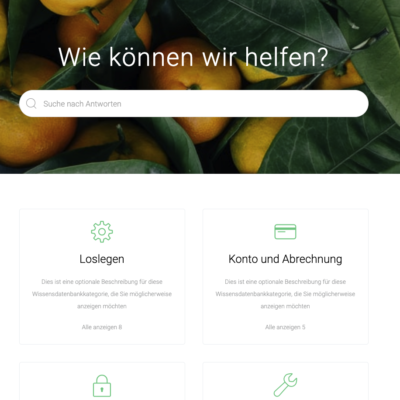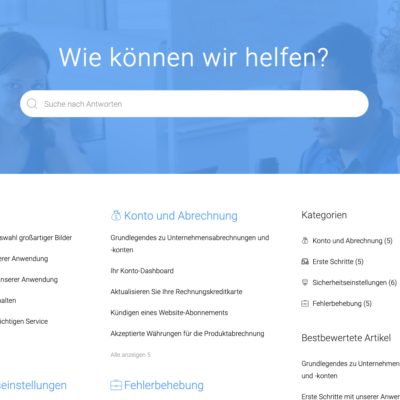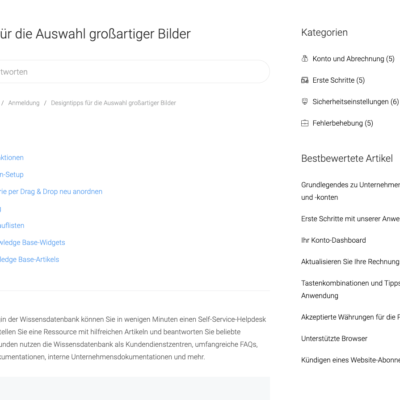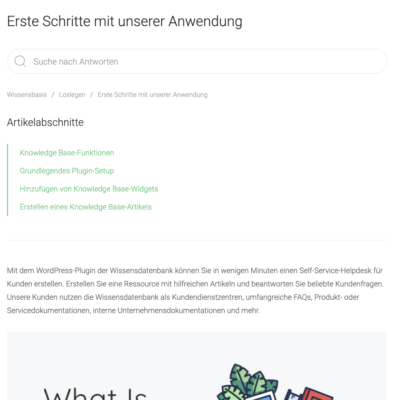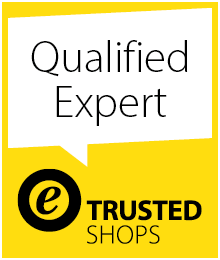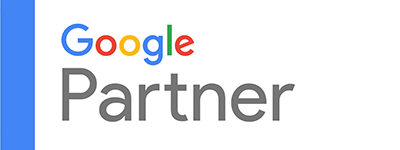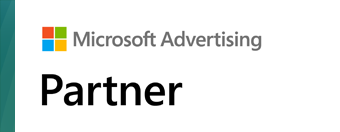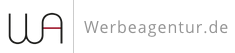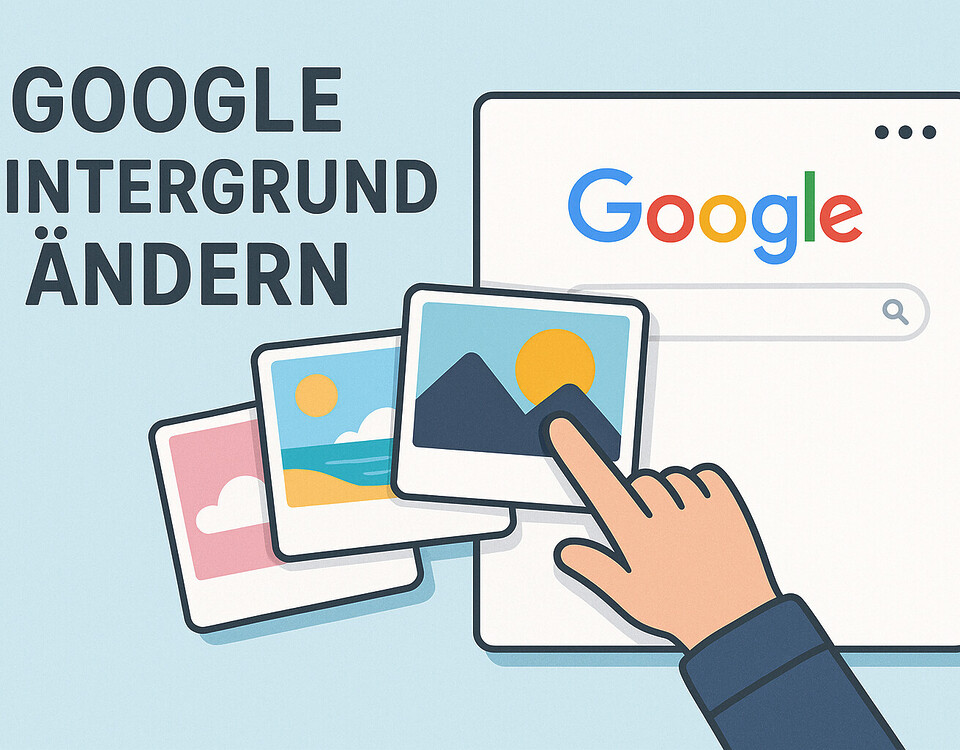Eine Wissensdatenbank, Wiki, Helpdesk oder Frage Antwort Portal kann mit einem WordPress FAQ Plugin sehr gut umgesetzt werden. Doch Achtung es gibt unzählige alte und kostenfreie Plugins, die eher schlecht als Recht sind. Ein FAQ was nur auf einer Seite ist mit sogenannten Accordions / Toggle-Boxen (Kästchen zum Ausklappen) sind denkbar ungeeignet ab mehr als 5 Fragen und Antworten. Ein FAQ besteht idealerweise aus:
- Übersichtsseite (mit Suche / Suchfunktion)
- Kategorien + Tags / Schlagwörter (optional)
- Je Frage und Antwort eine saubere Unterseite mit eigenem Link
Das ist für den Nutzer, das interne Support-Management, als auch Google SEO der beste und sauberste Weg.
In diesem Artikel zeigen wir die aktuell beste Lösung, mit der wir schon unzählige FAQs umgesetzt haben.
UPDATE: August 2021 + Februar 2022: Neues Plugin ganz unten im Artikel mit automatischer Verlinkung (Wiki-Auto-Link-Funktion)
WordPress FAQ Plugin – Wissensdatenbank | Helpdesk | Wiki (wie es richtig geht!)
FAQs, das Aufzeigen von Fragen und Antworten sind ein wesentlicher Bestandteil von Webseiten und Onlineshops. Schließlich möchten Ihre Besucher wahrscheinlich Fragen beantwortet bekommen, wenn sie eine Kontakt-/Kaufentscheidung treffen. Durch das Einfügen von häufig gestellten Fragen (FAQs) auf Ihrer Webseite können Sie die erforderlichen Informationen bereitstellen (während Sie mit Einwänden umgehen), um Reibungsverluste auf dem Conversion-Pfad zu vermeiden. Während FAQ-Funktionen ohne Plugins erstellt werden können, kann die benutzerdefinierte Codierung zeitaufwändig sein, insbesondere wenn Sie wichtigere Elemente auf Ihrer WordPress Internetseite oder Online-Shop berücksichtigen müssen. Unabhängig davon, ob Sie diese FAQs auf einer bestimmten Seite oder in mehreren Abschnitten Ihrer Website darstellen möchten, kann ein hochwertiges FAQ-Plugin Zeit sparen und der Seite ein modernes, ansprechendes Aussehen verleihen.
Fragen & Antworten – Wissensdatenbank | Helpdesk | Unterstützung | Wiki – Schnelle und einfache WordPress FAQ Plugin
FAQ-Plugin, mit dem Sie Ihre FAQs (häufig gestellte Fragen) in kürzester Zeit über Ihr WordPress-Admin-Panel erstellen, organisieren und veröffentlichen können. Mit einem modernen Layout passen die FAQs in jede Seite & Shop. Kommt mit vielen Funktionen und Anpassungsoptionen!
Mit dem WordPress-Plugin der Wissensdatenbank können Sie in wenigen Minuten einen Self-Service-Helpdesk für Kunden erstellen. Erstellen Sie eine Ressource mit hilfreichen Artikeln und beantworten Sie beliebte Kundenfragen. Unsere Kunden nutzen die Wissensdatenbank als Kundendienstzentren, umfangreiche FAQs, Produkt- oder Servicedokumentationen, interne Unternehmensdokumentationen, Wiki und vieles mehr.
Beispiele des WordPress FAQ Plugin
Die Eigenschaften des WordPress FAQ-Plugin
- Neuanordnung von Knowledge Base-Posts und -Kategorien per Drag & Drop Neuanordnung von Knowledge Base-Posts und -Kategorien.
- Benutzerdefinierter Link: Legen Sie benutzerdefinierte Knowledge Base-Artikel- und Kategorie-Slugs (Permalink / Link) fest.
- Brotkrumen Zeigen Sie Brotkrumen auf Kategorie- und Einzelseiten an.
- Artikel Datei Anhänge
- Gutenberg Block bereit
- Live-Suche
- Platzhalter Legen Sie den Platzhalter für das Suchfeld fest.
- Schaltfläche ausblenden Option zum Ausblenden der Schaltfläche zum Senden der Suche.
- Platzierung Wählen Sie aus, wo die Suche angezeigt werden soll (Hauptseite, Kategorieseite, einzelne Seite).
- Disable Live Search Option zu deaktivieren Live – Suchergebnissen.
- Haupt-Knowledge Base-Seite
- Spalten Zeigen Sie Kategorien in 2, 3 oder 4 Spalten an.
- Kategoriestil Zeigen Sie Wissensdatenbankkategorien als Felder oder Listen an.
- Seitenleiste Zeigt die horizontale Seitenleiste an.
- Page Content Anzeige zusätzliche Inhalte auf der Hauptseite.
- Layout neu anordnen Drag & Drop-Ordnungssuche, Wissensdatenbankinhalt, Seiteninhalt und Seitenleiste auf der Seite.
- Kategorienanzahl Zeigt die Artikelanzahl im Kategorielink an.
- Link Alle anzeigen Zeigen Sie den Link “ Alle anzeigen“ für jede Wissensdatenbankkategorie an.
- Anzahl aller anzeigen Zeigt die Anzahl der Knowledge Base-Artikel unter dem Link „Alle anzeigen“ an.
- Kategoriesymbole Zeigen Sie Kategorie-Symbole für Wissensdatenbanken an und legen Sie für jede Kategorie ein eindeutiges Symbol fest. Wählen Sie aus 200 Symbolen aus.
- Schriftgröße für Kategorie Legen Sie die Schriftgröße für Kategorietitel fest.
- Einzelne Seite
- Meta-Angaben Aktualisierungsdatum, Kategorie und Tags des Artikels anzeigen / ausblenden Meta-Informationen.
- Kommentare Aktivieren Sie Kommentare auf einer Seite. Diese Funktion erfordert Unterstützung für Themen!
- Bewertungen
- Öffentliche Abstimmung oder Abstimmung nur für Mitglieder: Legen Sie einfach fest, wer auf der Einstellungsseite des Plugins eine Abstimmung auf Ihrer Website veröffentlichen kann.
- Deaktivieren Sie die Schaltfläche „Gefällt mir nicht“
- Abstimmungssymbole festlegen Legen Sie Symbole für “ Gefällt mir“ und „Gefällt mir nicht“ fest.
- Stimmen zurücksetzen Stimmen für einen einzelnen Knowledge Base-Artikel oder alle Artikel zurücksetzen.
- Widgets
- Artikel Liste der Artikel anzeigen, Reihenfolge nach Datum, Titel und Filter nach Tag oder Kategorie.
- Kategorien Zeigt eine Liste der Wissensdatenbankkategorien an
- Artikellisten-Shortcode: Zeigt die Liste der Artikel an, sortiert nach Datum, Titel und filtert nach Tag oder Kategorie. Einfach zu bedienender Shortcode-Generator.
- Legen Sie die Kategorie-Linkfarbe fest
- Festlegen der Linkfarbe für Artikel
- Responsive Design Voll ansprechendes Design und optimiert für Geräte mit kleinem Bildschirm wie iPhone, iPad.
- Dokumentiert Alle unsere Produkte werden mit einer schrittweisen Dokumentation zur Installation und Einrichtung geliefert.
- Übersetzungsbereit Alle unsere Produkte sind mit dem Poedit-Tool mit Anweisungen in der mitgelieferten Dokumentation übersetzungsbereit (Besser: Loco Translate)
- Stellen Sie die Verbindungsfarbe mit dem Farbwähler ein
- Regelmäßige Produktupdates Das Knowledge Base Plugin wird mit den neuesten WordPress-Versionen auf dem neuesten Stand gehalten.
Sichtbar/er werden bei Google & Social Media?
In einem kostenlosen Strategiegespräch für datenbasiertes Online-Marketing, decken wir Ihre ungenutzten Potenziale auf, überprüfen ggf. vorhandene Anzeigenkonten, schauen uns das SEO-Ranking und die Sichtbarkeit an und prüfen was zu Ihrem Budget die passende Strategie ist und welche aktiven Maßnahmen zu mehr Anfragen oder Verkäufen führen.

✅ Mehr Sichtbarkeit & Wahrnehmung durch gezielte Platzierung
✅ Mehr Besucher > Interessenten > Kunden > Umsatz
✅ Mit SEA skalierbar Zielgruppe ansprechen
✅ Mit SEO nachhaltig agieren und wachsen
🫵 Maximale Erfolge mit unserer Hybrid-Strategie
💪 Mehr als 15 Jahre Erfahrung branchenübergreifend in über 1.000+ Projekten nachweisbar!
FAQ-Seiten – Schema Markup Daten
Eine Seite mit häufig gestellten Fragen (Frequently Asked Questions, FAQ) enthält eine Liste mit Fragen und Antworten zu einem bestimmten Thema. Korrekt ausgezeichnete FAQ-Seiten können als Rich-Ergebnis in der Suche und als Aktion für Google Assistant angezeigt werden. So erreichst du mit deiner Website noch besser die passende Zielgruppe. Hier ein Beispiel für das Rich-Suchergebnis einer FAQ-Seite:
Strukturierte Daten sind ein standardisiertes Format, mit dem du Informationen zu einer Seite angeben und die Seiteninhalte klassifizieren kannst. Falls du mit strukturierten Daten noch nicht vertraut bist, findest du hier weitere Informationen dazu, wie sie funktionieren.
Rich Snippets, also Rich-Suchergebnisse von FAQ-Seiten können in allen Ländern und allen Sprachen angezeigt werden, in denen die Google-Suche verfügbar ist. Die Funktion kann auf Computern und Mobilgeräten genutzt werden.
(Quelle: https://developers.google.com/search/docs/data-types/faqpage)
Fragen und Antworten im Shop auf der Produktseite
Eine Produkt- oder Verkaufsseite ist wirklich der perfekte Ort für einen FAQ-Bereich. Potenzielle Käufer haben möglicherweise Fragen vor dem Kauf. Wenn sie sofort eine Antwort finden, anstatt sich an den Support zu wenden und auf eine Antwort zu warten, haben Sie eine hervorragende Chance, den Verkauf sofort abzuschließen.
Und mit diesen WordPress-FAQ-Plugins haben Sie viele Optionen für Ihre Marke und Ihr Unternehmen.
Egal, ob Sie eine schnörkellose FAQ-Liste benötigen, wie Sie sie mit dem FAQ-Plugin erhalten, oder eine elegante FAQ-Liste im Akkordeon-Stil, wie sie Fancy FAQ bietet – oder ob Sie das Aussehen Ihres FAQ-Plugins wie bei Ultimate FAQ vollständig anpassen möchten Seien Sie versichert, dass potenzielle Kunden von einem FAQ-Bereich auf Ihren Seiten profitieren.
Beachten Sie bei der Entscheidung, welches FAQ-Plugin verwendet werden soll, das ultimative Ziel, Ihren Nutzern die bestmögliche Benutzererfahrung zu bieten und Reibungsverluste im Conversion-Pfad auf Ihrer Website zu beseitigen. Ihre FAQs sollen den Besuchern der Internetseite und Shop helfen. Auf diese Weise können Sie Ihren Service / Ihr Produkt besser vor ihnen positionieren.
UPDATE: Neues Plugin! WP-Glossar – Enzyklopädie / Lexikon / Wissensdatenbank / Wiki / Wörterbuch & flexibles Verzeichnis mit automatischer Verlinkung (Wiki-Auto-Link-Funktion)
Das Plugin „WP Glossary“ hilft Ihnen, Ihr eigenes Glossar mit Begriffen für Enzyklopädie / Lexikon / Wissensdatenbank / Wiki / Wörterbuch oder ein Verzeichnis auf Ihrer Website zu erstellen. Dieses WordPress FAQ Plugin basiert auf einem benutzerdefinierten Beitragstyp und Ihnen steht somit ein vollständiger Editor zur Verfügung. Möchten Sie einen bereits vorhandenen Beitragstyp verwenden? Keine Sorge, Sie befinden sich immer noch auf der richtigen Seite. Mit diesem Plugin können Sie den vorhandenen Beitragstyp über den Standardtyp des Plugins auswählen.
- Das Plugin ist vollständig anpassbar
- Mobilfreundlich (Responsiv)
- Einfach einzurichten und zu verwenden
- Einfach zu verwendender benutzerdefinierter Satz von Filterbuchstaben / -alphabeten über den englischen Standardalphabeten. Auf diese Weise hilft es, Filterlisten auch für andere Sprachen zu erstellen (zB: Hebräisch, Griechisch)
- Hochkompatibel mit WordPress-Themes und -Plugins
- Verbessert die Suchmaschinenoptimierung durch automatisches Verknüpfen jeder hervorgehobenen Phrase oder jedes hervorgehobenen Begriffs mit einer speziellen Begriffsdefinitionsseite
Aktuelles Video mit Übersicht der Einstellungen im Backend:
GLOSSAR INDEX-SEITE
Mit diesem Modul können Sie Ihr eigenes Glossar mit schönen Animationseffekten erstellen und anzeigen.
- Fügen Sie Ihrer Website mit einer einfachen Benutzeroberfläche unbegrenzte Glossarbegriffe hinzu
- Indexbegriffe nach Alphabeten / Kategorien mit schönem Animationseffekt
- Sofortsuche während der Eingabe
- Unterstützt auch benutzerdefinierte/bestehende Beitragstypen
- Ermöglicht es Ihnen, jeden vorhandenen Beitragstyp über den Standardtyp des Plugins zu verwenden
- Ermöglicht das Ändern von Glossarbegriffsslug/seo-keyword
- Ermöglicht Ihnen die Auswahl des Layouts für die Seite mit der Liste der Glossarbegriffe
- Ermöglicht Ihnen das Aktivieren/Deaktivieren von leeren Alphabeten/Kategorien aus dem Auflistungsfilter
FUNKTION: GLOSSAR VERBINDEN
Dieses Modul ermöglicht es Ihnen, Begriffe/Phrasen in Ihren Seiten/Beiträgen automatisch zu verlinken. Jedes Mal, wenn Glossarbegriffe auf Ihren Seiten/Beiträgen erscheinen, werden sie automatisch mit ihren URLs verlinkt. Auf diese Weise wird die Suchmaschinenoptimierung verbessert, indem jede hervorgehobene Phrase oder jeden hervorgehobenen Begriff automatisch mit einer speziellen Begriffsdefinitionsseite verknüpft wird.
- Ermöglicht das Aktivieren/Deaktivieren von Linkify
- Ermöglicht es Ihnen, bestimmte Post-Typen auszuwählen, für die Sie Linkify aktivieren möchten
- Ermöglicht das Aktivieren/Deaktivieren von Linkify für Vollständige Beschreibung, Kurzbeschreibung, Kategorien-/Begriffsbeschreibung, Text-Widget und Kommentare
- Ermöglicht das Deaktivieren von Linkify auf der Startseite
- Ermöglicht das Hinzufügen von Synonymen für Glossarbegriffe
- Ermöglicht Ihnen, die maximale Anzahl von Vorkommen jedes zu verknüpfenden Begriffs zu begrenzen
- Ermöglicht das Aktivieren/Deaktivieren der Groß-/Kleinschreibung für Glossarbegriffe
FEATURE: GLOSSAR TOOLTIP
Mit diesem Modul können Sie ein Tooltip-Fenster anzeigen, wenn der Benutzer mit der Maus über das Glossar fährt, um Begriffe/Phrasen in Ihren Seiten/Beiträgen zu verlinken. Dies hilft Benutzern, die hervorgehobenen Begriffe schnell zu überblicken.
- Ermöglicht das Aktivieren/Deaktivieren von Tooltips
- Bieten Sie mehrere Tooltip-Fensterthemen zur Auswahl an
- Ermöglicht das Anhängen des Begriffstitels an den Inhalt im Tooltip-Fenster
- Ermöglicht die Anzeige einer kurzen oder vollständigen Beschreibung im Tooltip-Fenster
- Ermöglicht Ihnen, die maximale Anzahl von Wörtern im Tooltip-Fenster zu begrenzen
- Stellen Sie mehrere Animationstypen bereit
- Stellen Sie mehrere Tooltip-Positionen bereit, aus denen Sie eine auswählen können
- Ermöglicht das Anzeigen/Ausblenden des Tooltip-Blasenpfeils
- Ermöglicht die Einstellung der minimalen und maximalen Breite des Tooltip-Fensters
- Ermöglicht Ihnen, die Geschwindigkeit der Animation (in Millisekunden) für den Tooltip festzulegen
- Hier können Sie die Verzögerung (in Millisekunden) einstellen, bis der Tooltip mit der Animation beginnt
- Ermöglicht das Aktivieren/Deaktivieren von Tooltips auf Touch-Geräten
GLOSSAR CUSTOM STYLES
Mit diesem Modul können Sie ganz einfach benutzerdefiniertes Styling erstellen, ohne dass CSS-Kenntnisse erforderlich sind. Sie können Farben mit der Farbauswahl auswählen, ohne Farbcodes zu kennen, und können mit verschiedenen Schriftgrößen versuchen, um zu sehen, welche zur Website passt.
- Ermöglicht die Auswahl von Schriftfarben für Filterschaltflächen, Überschriften und Begriffe
- Ermöglicht Ihnen die Auswahl von Hover-/Aktiv-Schriftfarben für Filterschaltflächen und -begriffe
- Ermöglicht die Auswahl von Überschriftenfarben für Begriffe
- Ermöglicht die Auswahl von Farben für Hintergrund, Inhalt, Überschrift und Links
Einfacher Shortcode:
A
B
C
D
- Deep Link
- DeFi – Dezentrales Finanzwesen
- Design Flatrate
- Digitale Innovation
- Digitale Transformation
- Digitalisierung (digitalisieren)
- Direktwerbung / Direktmailing
- Display Marketing
- DNS Server
- Do Follow Link
- Domain
- Domain Authority
- Domain Endung
- Domain Popularity
- Domain Trust
- Doorway Page (Brückenseite)
- Duplicate Content
- Dynamische Website
E
F
G
K
S
Verwenden Sie diesen Shortcode an einer beliebigen Stelle auf Ihrer Seite oder Ihrem Beitrag und er zeigt Glossarbegriffe im gleichen Stil an, den Sie vom Plugin erwarten. Es sind einige Attribute mit demselben Shortcode verfügbar und Sie können diese im nächsten Schritt finden. Nicht alle diese Attribute müssen mit dem Shortcode hinzugefügt werden und nur nach Bedarf hinzugefügt werden. Wenn Sie diese Attribute nicht verwenden, verwendet Shortcode zu diesem Zweck die Plugin-Einstellungen .
Vollständiger Shortcode:
- title: Diese Option ist zur Zeit mit dem Plugin umsonst und dient hier nur für zukünftige Referenzen/Updates.
- Layout: Wählen Sie die gewünschte Spaltenanzahl pro Zeile auf der Glossar-Indexseite aus. Standardmäßig werden drei Spalten pro Zeile angezeigt, Sie können sie jedoch in eine bis fünf Spalten ändern. Mit dieser Option können Sie eine der folgenden fünf Optionen auswählen:
- eine_spalte
- zwei_spalte
- drei_spalte
- vier_spalte
- fünf_spalte
- alphabet_set: Standardmäßig verwendet das Plugin den Alphabetsatz von A bis Z für den Filter auf der Glossar-Indexseite. Angenommen, Sie möchten:
- ändere die reihenfolge der alphabete
- nur wenige Alphabete anzeigen
- zeige einen anderen Satz von Zeichen
- Zeichenliste für andere Sprache anzeigen (zB: Hebräisch, Griechisch )
- Zeigen Sie mehrere Zeilen anstelle aller Alphabete in einer einzelnen Zeile oder alle englischen Alphabete in der ersten Zeile und Hebräisch in der nächsten Zeile
Sie können diese Option für all dies verwenden. Verwenden Sie Komma (,) für mehrere Alphabete. Für mehrere Zeilen verwenden Sie einfach eine neue Zeile (ENTER über die Tastatur).
ZB:
A,B,C,D,E,F
M,N,O,P,Q,R - hide_empty: Falls einige der Alphabete aus der Filterliste auf der Glossar- Indexseite keine Glossarbegriffe/-phrasen haben. Diese Alphabete werden in der Liste als deaktiviert angezeigt. Wenn Sie diese Option auswählen, werden diese deaktivierten Alphabete vollständig aus der Liste entfernt. Mit dieser Option können Sie eine der folgenden beiden Optionen auswählen:
- Jawohl
- Nein
- hide_all: Das Plugin zeigt standardmäßig ALLE am Anfang der Filterliste auf der Glossar- Indexseite an, die beim Anklicken alle Glossarbegriffe/-phrasen anzeigt . Wenn Sie beispielsweise in der Filterliste auf das Alphabet A klicken , werden alle Glossarbegriffe angezeigt, die mit A beginnen . Jetzt möchten Sie die gesamte Liste der Begriffe wieder sehen. Wenn Sie auf ALLE klicken, wird dies für Sie erledigt. Wenn Sie es nicht mehr in der Filterliste anzeigen möchten, können Sie diese Option aktivieren. Mit dieser Option können Sie eine der folgenden beiden Optionen auswählen:
- Jawohl
- Nein
- hide_numeric: Diese Option funktioniert fast genauso, wie der Filter „Alles verbergen“ funktioniert, jedoch für die Glossarbegriffe, die mit einer Zahl beginnen. Das Plugin zeigt 0-9 direkt nach All in der Filterliste auf der Glossar-Indexseite an und Sie können es entfernen, indem Sie diese Option aktivieren. Mit dieser Option können Sie eine der folgenden beiden Optionen auswählen:
- Jawohl
- Nein
- post_type: Plugin verwendet seinen eigenen benutzerdefinierten Beitragstyp für die Glossar- Indexseite . Falls Sie den Standard-Beitragstyp von WordPress ( Seite, Beitrag ) oder einen anderen benutzerdefinierten Beitragstyp anzeigen möchten, können Sie diese Option auswählen.
- Vorlage: Das Plugin bietet zwei Arten von Glossaren: Alphabet-Glossar und Taxonomie-/Kategorie-Glossar . Manchmal möchten Sie alle Kategorien mit ihren Beiträgen im Glossarstil auflisten und diese Option erledigt dies für Sie. Standardmäßig verwendet die Vorlage das Alphabet, um als Alphabet-Glossar zu arbeiten, und Sie können es in Kategorie ändern, falls Sie Taxonomie/Kategorie-Glossar anzeigen müssen . Mit dieser Option können Sie eine der folgenden beiden Optionen auswählen:
- Alphabet
- Kategorie
- Taxonomie: Diese Option funktioniert besser mit template=“category“ aus der vorherigen Option. Auf diese Weise können Sie entscheiden, für welche Taxonomie Sie die Beiträge laden möchten.
ZB: Sie möchten alle Produkte mit WooCommerce-Kategorien auflisten , Sie können dies wie taxonomy=“product_cat“ einstellen . - taxonomy_terms_to_include: Standardmäßig lädt die vorherige Option ( Taxonomie ) Beiträge für alle Kategorien. Mit dieser Option können Sie nur bestimmte Kategorien einschließen, für die die Beiträge geladen werden. Dazu müssen Sie bei dieser Option kommagetrennte Kategorie-IDs eingeben.
- taxonomy_terms_to_exclude: Standardmäßig lädt die vorherige Option ( Taxonomie ) Beiträge für alle Kategorien. Mit dieser Option können Sie bestimmte Kategorien ausschließen, um die Beiträge aus den restlichen Kategorien zu laden. Dazu müssen Sie bei dieser Option kommagetrennte Kategorie-IDs eingeben.
- uncategorized_term_name: Es ist nicht notwendig, dass alle Beiträge richtig kategorisiert werden und nur wenige davon können noch ohne Kategoriezuordnung sein. Wenn Sie template=”category” verwenden , werden nur die Beiträge angezeigt, denen mindestens eine Kategorie zugewiesen ist. Mit dieser Option können Sie auch nicht kategorisierte Beiträge unter der gleichnamigen Kategorie anzeigen, die Sie mit dieser Option übergeben.
Dies kann die Anfragenmenge (Leads), Verkäufe (Sales) und auch die langfristige Kundenbeziehung fördern.

Fragen zum FAQ Plugin, WordPress allgemein oder Probleme?
E-Mail: fi@vastcob.com
Florian Ibe